
Cuprins:
- Autor John Day [email protected].
- Public 2024-01-30 11:45.
- Modificat ultima dată 2025-01-23 15:04.

Descriere
Acest releu WiFi bazat pe modulul WiFi AI-Thinker ESP-01 / 01S, folosim GPIO0 al ESP-01 / 01S pentru a controla releul la nivel scăzut. Cu acest releu inteligent este ușor să vă comutați inteligent comutatorul pe orice dispozitiv de pe telefon oriunde.
Specificații
- Tensiune de lucru: DC 5V-12V
- Curent de lucru: ≥250mA
- Comunicare: ESP01 sau ESP 01S
- Modul WiFi Distanță de transmisie: distanța maximă de transmisie este de 400 m (mediu deschis, telefon mobil echipat cu modul WiFi)
- Sarcină: 10A / 250VAC, 10A / 30VDC, 10A / 30VDC, 10A / 28VDC
- Dimensiune: 37 x 25mm
Pasul 1: Pregătirea materialului


În acest tutorial, am folosit doar următoarele materiale:
- Convertor USB la UART FTDI
- Modul de emisie-recepție serial ESP8266 WiFi
și nu în ultimul rând, modulul de releu ESP01 / 01S.
Conectăm modulul ESP8266 WiFi Serial Transceiver la modulul de releu ESP01 / 01S, astfel încât să putem controla releul prin WiFi. Pentru a programa ESP8266, este necesar ca FTDI Converter să fie conectat la ESP8266.
Pasul 2: Instalare hardware
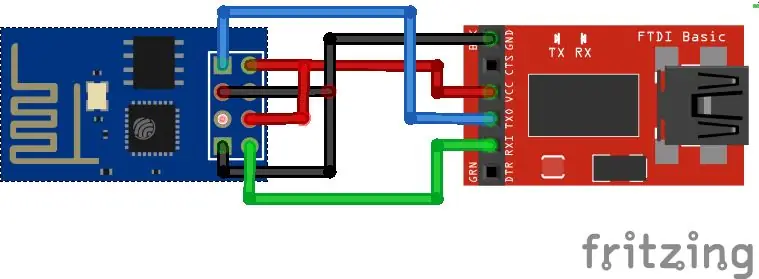

În ceea ce privește conexiunea dintre convertorul ESP8266 și FTDI, acesta este prezentat ca diagramă de mai sus sau listat ca mai jos:
- RX -> TX
- TX -> RX
- VCC -> VCC
- CH_EN -> VCC
- GPIO-0 -> GND
- GND -> GND
Știfturile pentru ESP8266 sunt, de asemenea, etichetate ca diagrama 2.
După ce ați încărcat codul în ESP8266, pur și simplu conectați-l la modulul de releu ESP01 / 01S.
Pasul 3: Încărcarea codului
Pentru partea de codificare, schimbați SSID-ul și PAROLA pentru SSID-ul WiFi și, respectiv, parola. În cod, se menționează faptul că serialul începe este 115200, deci asigurați-vă că monitorul serial este 115200, altfel nu va afișa nimic. Am setat adresa URL la https://192.168.0.178/ și va fi utilizată mai târziu.
Pasul 4: Rezultate
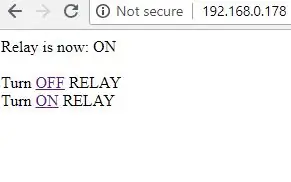

Când accesăm URL-ul, acesta va apărea ca diagrama 1 de mai sus. Asigurați-vă că ați fost activat ESP8266 împreună cu modulul de releu ESP01 / 01S cu un interval de la 5V la 12V, astfel încât să puteți accesa adresa URL. Rezultatele pentru modul sunt prezentate ca diagrama 2, care a aprins LED-ul indicând faptul că releul este pornit.
Odată ce am apăsat OFF în URL, releul va fi oprit simultan și invers pentru opțiunea ON.
Recomandat:
Ce se află în interiorul unui servo și cum se utilizează cu tutorialul complet Arduino: 6 pași

Ce se află în interiorul unui servo și cum se utilizează cu Arduino Tutorial complet: în acest tutorial, să explorăm ce este un servowatch acest tutorial video
Interfațarea modulului cu ultrasunete HC-SR04 cu Arduino: 5 pași

Interfațarea modulului cu ultrasunete HC-SR04 cu Arduino: Hei, ce se întâmplă, băieți! Akarsh aici de la CETech. Acest proiect al meu este puțin mai simplu, dar la fel de distractiv ca celelalte proiecte. În acest proiect, vom interfața un modul senzor de distanță cu ultrasunete HC-SR04. Acest modul funcționează de generatin
Interfațarea modulului de afișare TM1637 cu Arduino: 3 pași

Interfațarea modulului de afișare TM1637 cu Arduino: As-Salam-O-Aleykum! Acest lucru instructiv este despre interfața modulului de afișare TM1637 cu Arduino. Acesta este modulul de afișare cu patru cifre cu șapte segmente. Acesta vine într-o varietate de culori. Al meu este culoarea roșie. Folosește Tm1637 Ic
Cum să creați un cont Gmail (Tutorialul lui Raigyn pentru est): 8 pași

Cum să creați un cont Gmail (Tutorialul lui Raigyn pentru Est): În acest tutorial, vă voi arăta cum să creați un cont Gmail
Vizionarea computerului dvs. vechi XP: Tutorialul final: 7 pași

Vista-lizing Vechiul dvs. computer XP: Tutorialul final: De când a fost lansat Windows Vista, am dorit întotdeauna să Vista-lize XP-ul meu. Dar toate aceste tutoriale mi-au spus doar să folosesc VTP. Am încercat VTP înainte și l-am urât. Am vrut un pachet care să nu sacrifice performanța, dar nu am putut găsi unul
